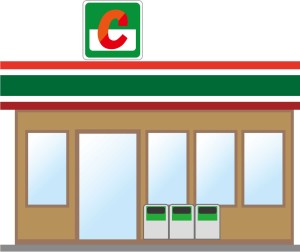
Steamでゲームを購入する方法や課金する方法は
様々ありますが、今回はコンビニを利用して
購入または課金する方法を紹介します。
コンビニから支払う
まずはSteamを開き、右上に自分のSteamIDがあるので
クリックして、アカウント詳細をクリックします。
移動したら、ストア&購入履歴の下に
Steamウォレットに追加 というのがあるのでクリックします。
クリックしたら次のような画面が表示されます。
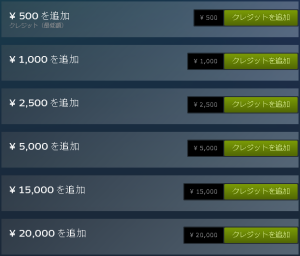
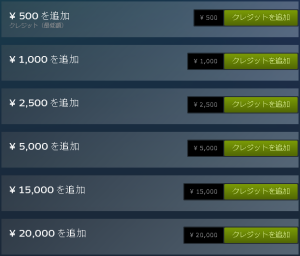
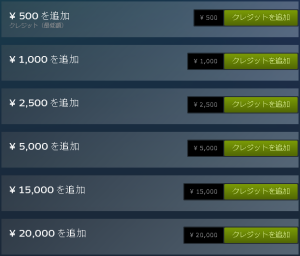
自分が追加したい金額を選択してください。
(ウォレットを追加をクリックします)
お支払いの選択画面が表示されるので
コンビニを指定します。
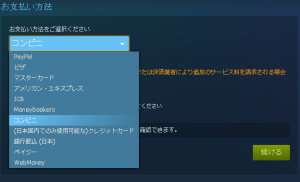
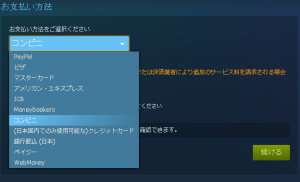
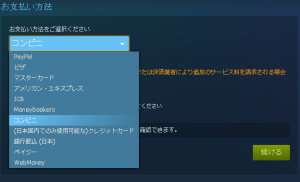
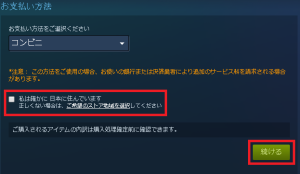
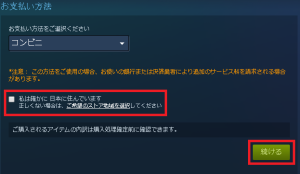
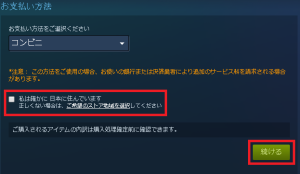
コンビニを指定したら赤枠の所を確認し、続けるをクリックします。
次の画面が表示されます。
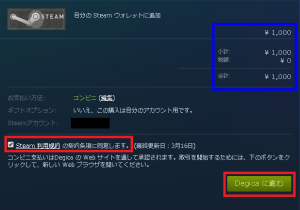
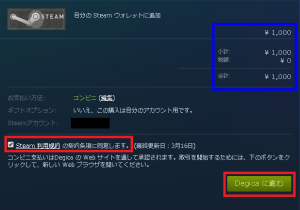
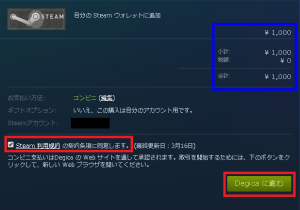
金額を確認して規約に同意したらDegicaに進むをクリックします。
すると次の画面が表示されるのでコンビニを選択しましょう。
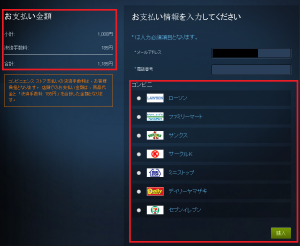
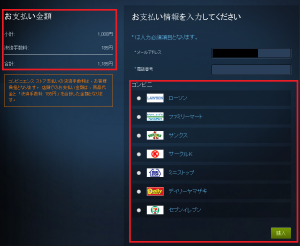
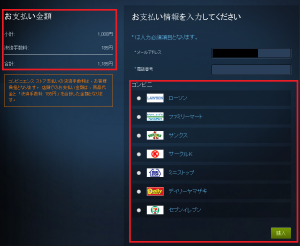
メールアドレスはSteamに登録した際のアドレスが自動的に
入力されているはずです。
電話番号は必須なので入力しないと次に進めません。
コンビニを選択して購入をクリックします。
次の画面では以下の内容が表示されます。
メモしておかないと支払いができません。
(メールアドレスにも届きます)
受付番号
確認番号
お支払い期限
お支払い期限までに支払わないと
自動的にキャンセルされます。
各コンビニでの操作など
コンビニによって異なるのででしっかりと確認しておきましょう。
ローソン
公式サイトで使い方を見る
ファミリーマート
公式サイトで使い方を見る
サンクス
公式サイトで使い方を見る
サークルK
公式サイトで使い方を見る
ミニストップ
公式サイトで使い方を見る
デイリーヤマザキ
公式サイトで使い方を見る
セブンイレブン
公式サイトで使い方を見る
まとめ
コンビニで支払う時にはコンビニに置いてある機械で
操作したり店員にお願いしたりする手間が掛かりますが
誰でもできますね。コンビニによって操作方法などが異なるので
上で確認しておいてください。
この方法はコンビニに行かなければできません。
他の方法でウォレットに追加する方法もあります。
[blogcard url=”http://zedlabo.com/add-steam-wallet/”]
